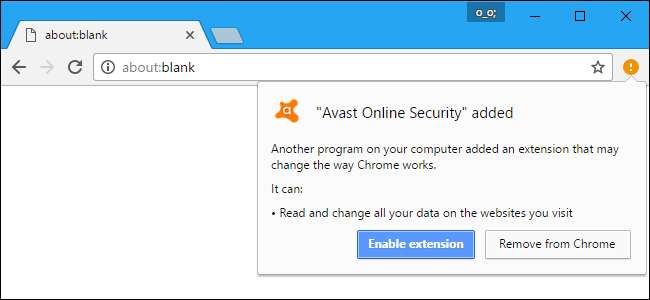
ایوسٹ ایک غیر معمولی شور ہے اینٹی وائرس کی درخواست . یہ زور سے نوٹیفیکیشن بولتا ہے ، اشتہارات دکھاتا ہے ، اور بہت سارے اضافی سوفٹ ویئر بنڈل کرتا ہے۔ آپ پریشان کن حالات کو ختم کرنے کے لئے ان میں سے کچھ (یا سب) کو ناکارہ کرسکتے ہیں۔
متعلقہ: ونڈوز 10 کے لئے بہترین اینٹی وائرس کیا ہے؟ (کیا ونڈوز ڈیفنڈر اچھا ہے؟)
درج ذیل اقدامات آواسٹ کے فری اینٹی وائرس سافٹ ویئر کے ساتھ انجام دیئے گئے تھے۔ ایوسٹ کا مفت ورژن آپ کو ہر چیز کو غیر فعال کرنے کی اجازت دیتا ہے لیکن اس کے پاپ اپ دوسرے اوواسٹ پروڈکٹس کے لئے "پیش کش" کرتا ہے۔ یہ صرف وہی قیمت ہے جو آپ مفت ورژن کے استعمال کے لئے ادا کرتے ہیں۔ اس کے بارے میں مزید جاننے کے لئے کہ ہم کس اینٹی وائرس پروگراموں کی تجویز کرتے ہیں ، چیک کریں یہ گائیڈ .
غیر ضروری اضافات کو دور کرنے کے ل Your اپنی تنصیب کی تخصیص کریں
ایوسٹ کو انسٹال کرتے وقت ، آپ اضافی سوفٹویئر انسٹال کرنے سے روکنے کے لئے "حسب ضرورت" لنک پر کلک کرسکتے ہیں جو آپ نہیں چاہتے ہیں۔
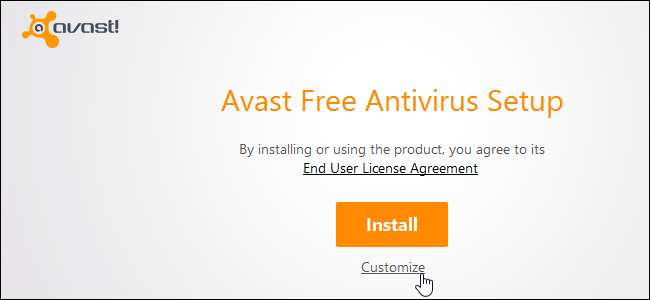
اگر آپ نے پہلے ہی آواسٹ انسٹال کر لیا ہے اور دوبارہ تنصیب کو اپنی مرضی کے مطابق بنانا چاہتے ہیں تو ، آپ کنٹرول پینل> کسی پروگرام کو ان انسٹال کریں اور فہرست میں "ایوسٹ" پر ڈبل کلک کرسکتے ہیں۔
آپ کون سے اجزاء انسٹال کرنا چاہتے ہیں اس کا انتخاب کرنے کے لئے ایوسٹ ونڈو میں "چینج" لنک پر کلک کریں۔
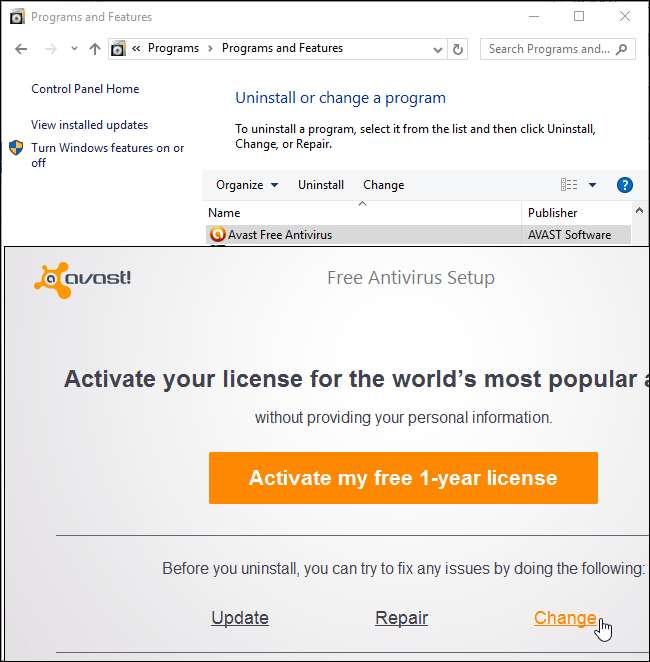
متعلقہ: اپنے اینٹی وائرس کے براؤزر توسیعوں کا استعمال نہ کریں: وہ دراصل آپ کو کم محفوظ بنا سکتے ہیں
پہلے سے طے شدہ طور پر ، ایواسٹ اپنا "تجویز کردہ تحفظ" انسٹال کرتا ہے ، جس میں مکمل طور پر علیحدہ "سیف زون براؤزر" ، دو مختلف براؤزر ایکسٹینشنز ، وی پی این سروس ، پاس ورڈ والٹ ، پی سی کلین اپ پروگرام ، اور ایک ایسی افادیت شامل ہے جو آپ کے دوسرے ڈیسک ٹاپ سافٹ ویئر کی تازہ کاریوں کی جانچ پڑتال کرتی ہے۔ .
ہمارا مشورہ ہے کہ آپ اپنے اینٹی وائرس کے براؤزر ایکسٹینشن کو استعمال نہ کریں . ہم بھی ترجیح دیتے ہیں دیگر وی پی این خدمات , پاس ورڈ مینیجر ، اور پی سی کی صفائی کے اوزار . یہ چیزیں ضروری نہیں ہیں۔
آپ عواسٹ کے کن حصوں کو یہاں نصب کرنا چاہتے ہیں بالکل منتخب کرسکتے ہیں یا صرف "آپ کون سے اجزاء انسٹال کرنا چاہتے ہیں؟" پر کلک کر سکتے ہیں۔ صرف اینٹی وائرس سافٹ ویئر حاصل کرنے کے لئے باکس اور "کم سے کم تحفظ" منتخب کریں۔
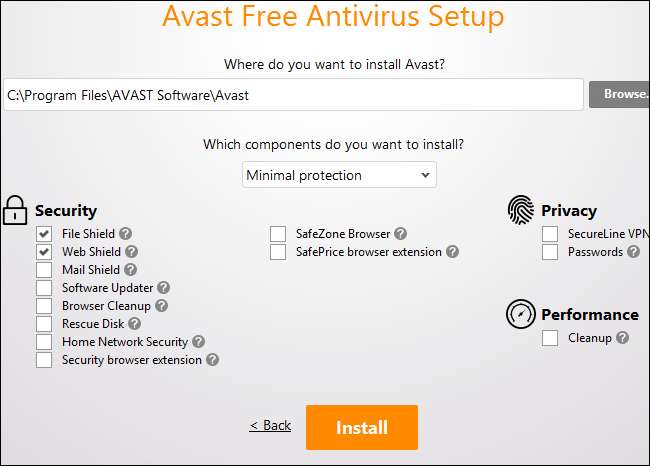
اووسٹ کی آوازیں غیر فعال کریں
ایوسٹ کی باقی ترتیبات اس کے صارف انٹرفیس میں دستیاب ہیں۔ اس تک رسائی حاصل کرنے کے ل your ، اپنے نوٹیفیکیشن ایریا میں اورنج "واوست" آئیکن پر بائیں طرف دبائیں یا اس پر دائیں کلک کریں اور "اوپن ایوسٹ یوزر انٹرفیس" کو منتخب کریں۔ یہ سرکلر آئکن آپ کے سسٹم ٹرے شبیہیں کے بائیں طرف اوپر والے تیر کے پیچھے چھپا ہوسکتا ہے۔
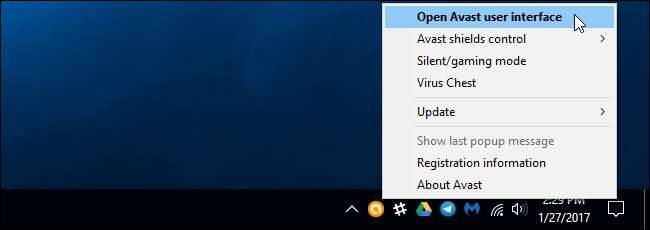
ترتیبات کی اسکرین کو کھولنے کے لئے اوست ونڈو کے اوپری دائیں کونے میں گیئر کی شکل والے "ترتیبات" کے آئیکن پر کلک کریں۔

صوتی اختیارات تلاش کرنے کے ل General جنرل پین کے تحت "آواز" زمرے کو وسعت دیں۔ آپ آواسٹ کو مکمل طور پر خاموش کرنے کے لئے "ایوسٹ ساؤنڈز کو اہل کریں" کے اختیار کو غیر چیک کر سکتے ہیں۔
اگر آپ کو صرف ایواسٹ کی بولی جانے والی اطلاعات پریشان کن معلوم ہوتی ہیں تو ، آپ یہاں "" وائس اوور آواز استعمال کریں (جب دستیاب ہوں) "باکس کو غیر چیک کر سکتے ہیں۔
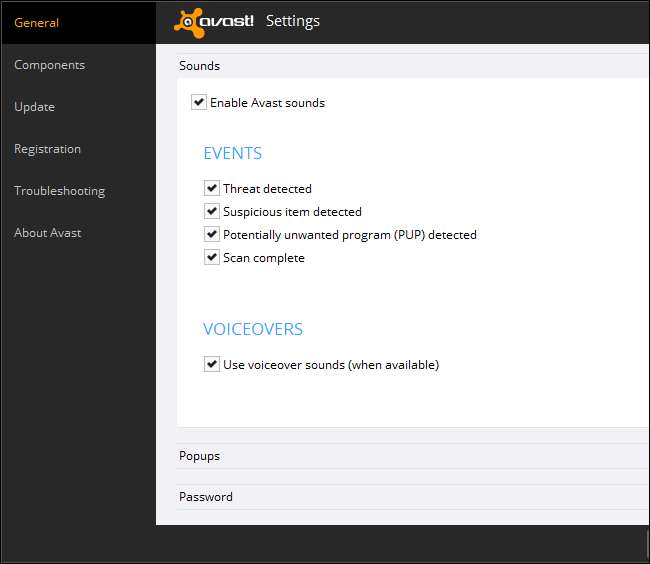
(بیشتر) اوستا کے پاپ اپ کو غیر فعال کریں
اووسٹ کی پاپ اپ کی ترتیبات کو تلاش کرنے کے لئے اوواسٹ کی ترتیبات ونڈو میں جنرل پین پر "پاپ اپ" سیکشن کو وسعت دیں۔
آپ آواسٹ پروڈکٹ کے ل the پاپ اپ ایڈ کو غیر فعال نہیں کرسکتے ہیں جب تک کہ آپ کے پاس واسٹ کا ایک ادائیگی شدہ ورژن نہ ہو۔ اگر آپ ایسا کرتے ہیں تو ، آپ یہاں "دیگر آواسٹ پروڈکٹس کے لئے پاپ اپ آفرز دکھائیں" کے باکس کو غیر چیک کر سکتے ہیں۔
آپ دوسری قسم کے پاپ اپ – انفارمیشن ، اپ ڈیٹ ، انتباہ ، اور انتباہی پاپ اپ کو غیر فعال کرسکتے ہیں۔ انہیں یہاں "0" سیکنڈ تک ظاہر کرنے کے لئے ترتیب دے کر۔
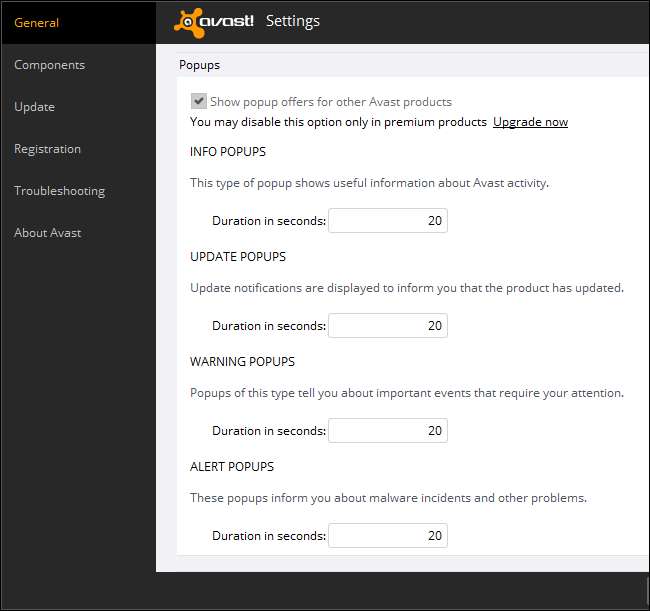
جب اس کے اینٹی وائرس کی تازہ ترین معلومات ناکام ہوجائیں گی تو آواسٹ ایک نوٹیفیکیشن بھی دکھائے گا۔ اگر آپ کو باقاعدگی سے کنکشن کے مسائل کا سامنا کرنا پڑتا ہے اور یہ خامی پیغام نہیں دیکھنا چاہتے ہیں تو ، آپ ترتیبات ونڈو میں موجود "اپ ڈیٹ" سیکشن پر کلک کر سکتے ہیں اور "خرابی پیش آنے پر نوٹیفکیشن باکس دکھائیں" باکس کو غیر چیک کر سکتے ہیں۔
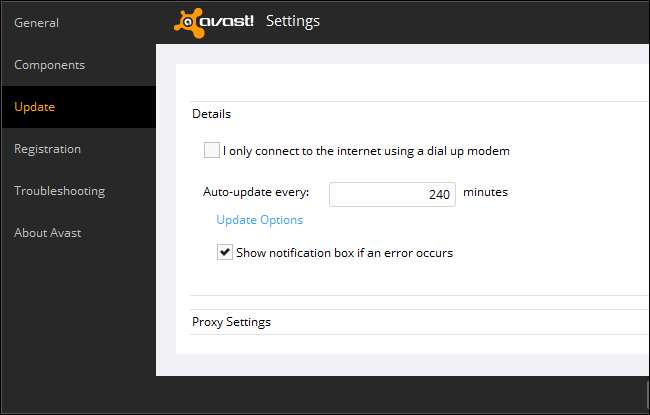
آپ عمومی پین کے اوپری حصے میں "خاموش / گیمنگ موڈ" چیک باکس کو بھی چالو کرسکتے ہیں جب تک کہ آپ خاموش وضع کو غیر فعال نہ کردیں تب تک Avast کے تمام پاپ اپ پیغامات کو روکنے کے ل.۔
تاہم ، جب یہ میلویئر کا پتہ لگاتا ہے تو یہ آواسٹ کو آپ کو اطلاعات ظاہر کرنے سے روکتا ہے ، لہذا ، یہ شاید ایسی ترتیب نہیں ہے جسے آپ اہل بنانا چاہتے ہیں۔
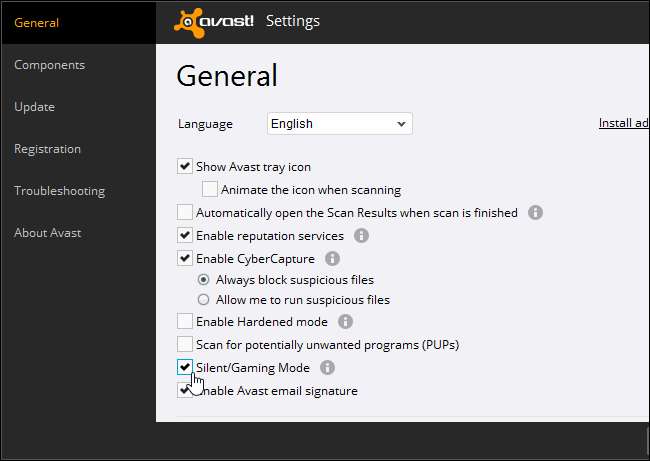
Avast کے ای میل کے دستخط "خصوصیت" کو غیر فعال کریں
یہ خصوصیت آپ کو پریشان نہیں کرے گی ، لیکن یہ ان لوگوں کو پریشان کرے گی جن کو آپ ای میل بھیجتے ہیں۔ ایوسٹ خودبخود اشتہاری بھیجنے والے ای میلز پر خود بخود دستخط شامل کرتا ہے۔
اس خصوصیت کو غیر فعال کرنے کے لئے ، ایواسٹ کی ترتیبات ونڈو میں جنرل پین پر موجود "ایواسٹ ای میل دستخط کو فعال کریں" کے اختیار کو غیر نشان سے ہٹائیں۔
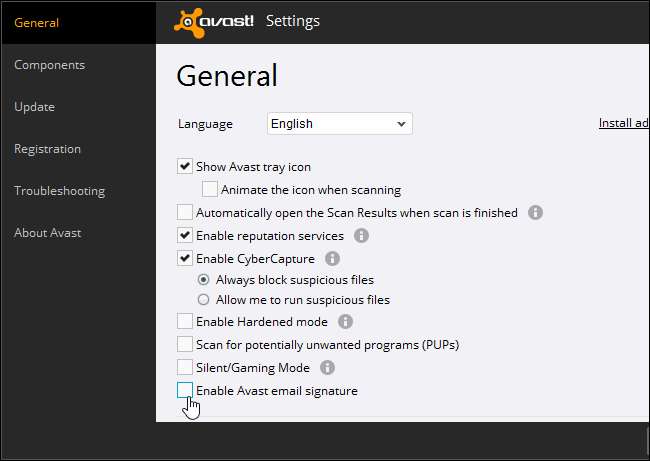
ایوسٹ زیادہ تر خاموش رہنا چاہئے اور پس منظر میں خاموشی سے اپنے کمپیوٹر کی حفاظت کرنا چاہئے۔ آپ کو صرف Avast کی ادائیگی کی مصنوعات کے لئے پاپ اپ آفرز دیکھنی چاہئیں۔







